Tabl cynnwys
Os ydych chi'n chwilio am rai o'r ffyrdd hawsaf i ddileu pob rhes o dan res benodol yn Excel, yna rydych chi yn y lle iawn. Trwy ddilyn y dulliau yn yr erthygl hon, byddwch yn gallu dileu eich rhesi annymunol o dan res arbennig yn hawdd ac yn effeithiol yn hytrach na'i wneud â llaw.
Lawrlwythwch y Llyfr Gwaith
Dileu Pob Rhes Isod Rhes Benodol.xlsm
6 Ffordd o Ddileu Pob Rhes o dan Rhes Benodol yn Excel
Rwyf wedi defnyddio'r tabl data canlynol o “ Cwmni XYZ ” gyda pha un Byddaf yn esbonio'r dulliau hawsaf i ddileu pob rhes o dan rhes benodol yn Excel. At y diben hwn rwyf wedi defnyddio fersiwn Microsoft Excel 365 , gallwch ddefnyddio unrhyw fersiwn arall yn ôl eich hwylustod.
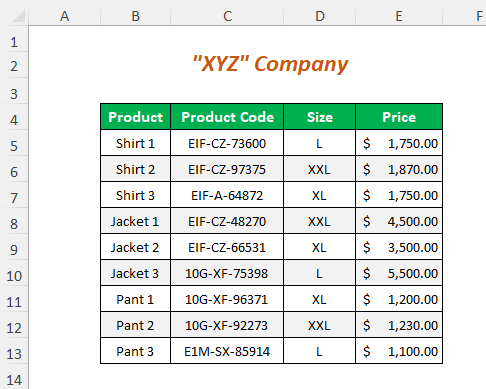
Dull-1: Defnyddio Delete Sheet Opsiwn Rhesi
Dewch i ni ddweud, rydych chi am ddileu'r tair rhes olaf sy'n golygu Rhes 11 i Rhes 13 ar gyfer Pant fel cynnyrch. Gallwch wneud hyn drwy ddefnyddio'r Opsiwn Dileu Rhesi Dalennau .
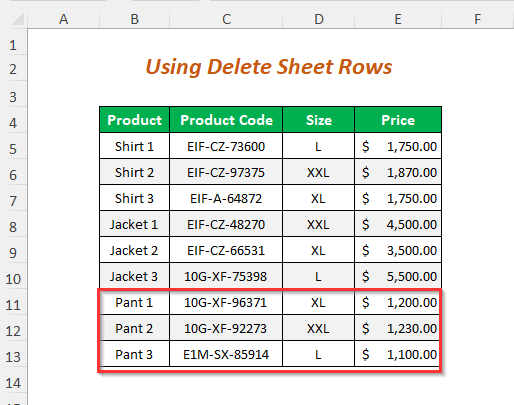
Cam-01 :
➤ Dewiswch y Cell B11 o Rhes 11
➤Pwyswch CTRL+SHIFT+ ➜ + ⬇
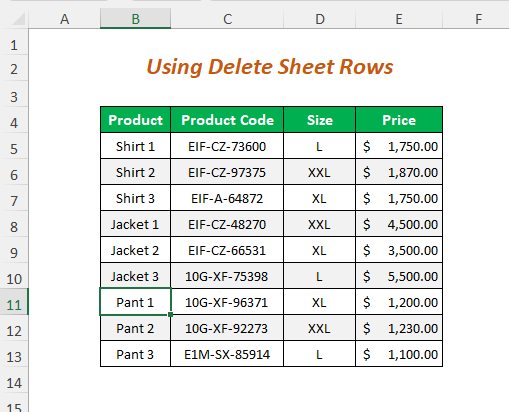
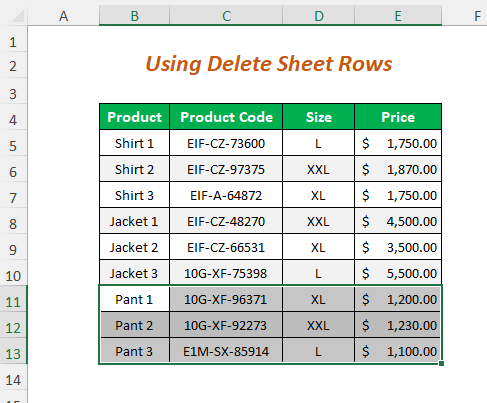
➤Ewch i Cartref Tab>> Celloedd Gollwng>> Dileu Cwymp>> Dileu Rhesi Dalennau Opsiwn
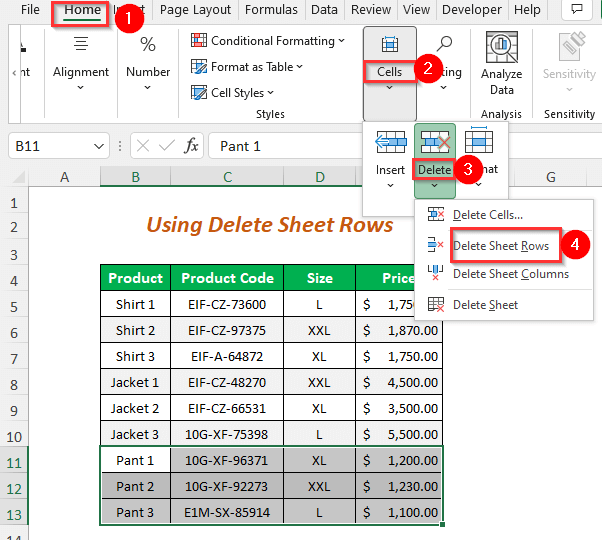
Fel hyn,bydd pob un o'r rhesi diangen o dan rai penodol yn cael eu dileu.
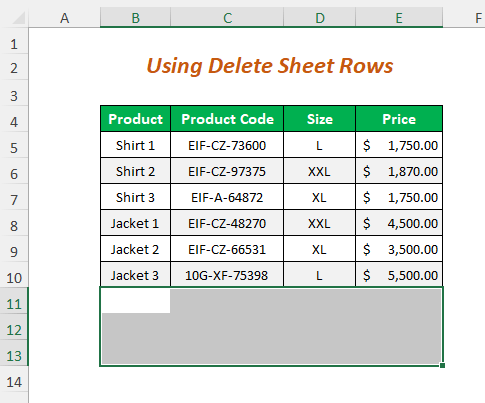
Darllen Mwy: Sut i Ddileu Rhesi yn Excel: 7 Dull
Dull-2: Gyda Llygoden Cliciwch Dileu Pob Rhes o dan Rhes Benodol
Os ydych chi am ddileu'r rhesi o dan y rhes ar gyfer Jaced 3 yna gallwch chi ei wneud gyda llygoden yn unig cliciwch.
Cam-01o Dull- 1 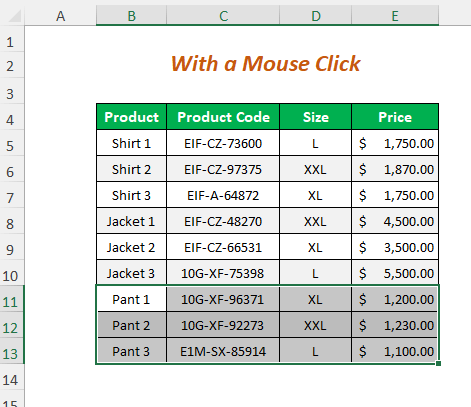 Cam-02 :
Cam-02 :
➤De-gliciwch ar eich llygoden
➤Dewis Dileu Opsiwn
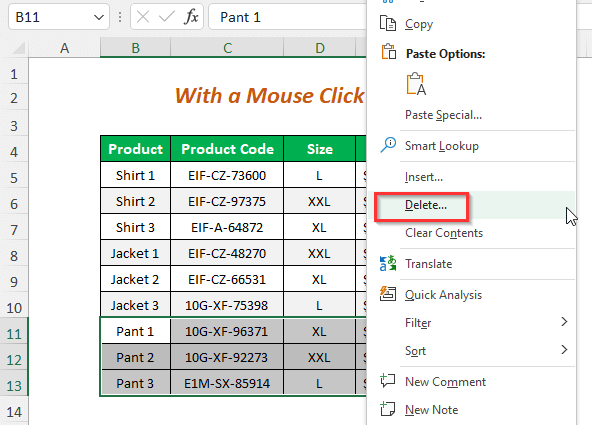
Yna, bydd y Dewin Dileu yn ymddangos.
➤Dewiswch Rhes gyfan Dewisiad a Pwyswch Iawn
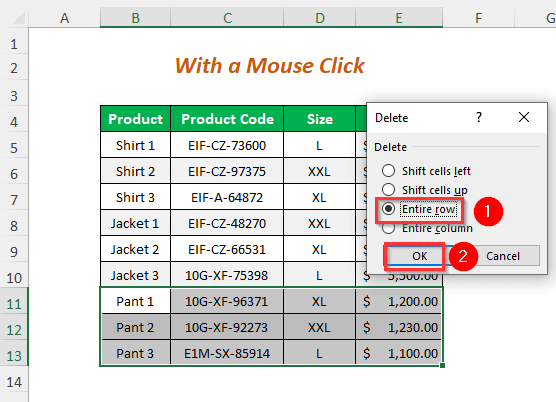 Canlyniad :
Canlyniad :
Ar ôl hynny, byddwch yn gallu dileu y rhesi o dan rhes benodol ar gyfer Jaced 3 .
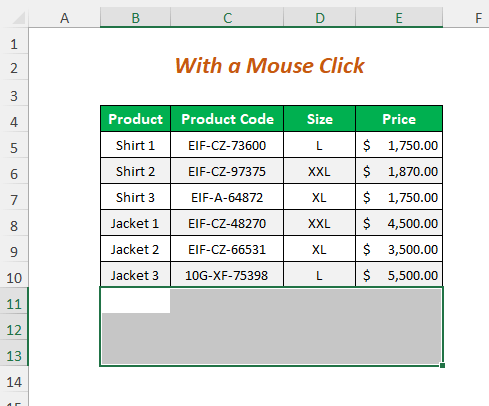 >
>
Darllen Mwy: Sut i Dileu Rhesi Lluosog yn Excel gyda Chyflwr (3 Ffordd)
Dull-3: Defnyddio Blwch Enw
Gallwch ddefnyddio'r Blwch Enw i ddileu pob un o'r rhesi o dan res arbennig fel rhes ar gyfer Jaced 3 .
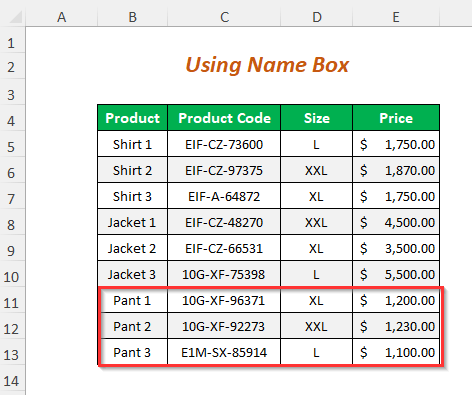 <1
<1
Cam-01 :
➤Dewiswch yr ardal Blwch Enw .
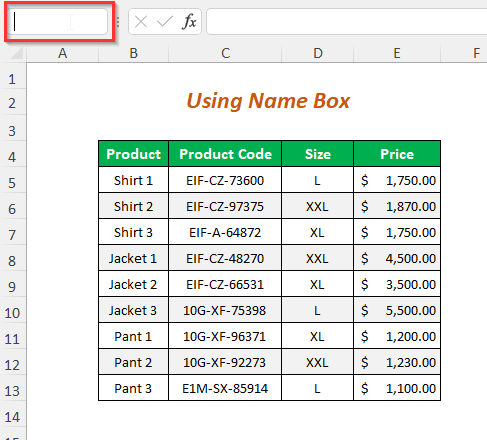
➤Math yr ystod o resi rydych am eu dileu.
Yn yr achos hwn, yr amrediad yw 11:13
>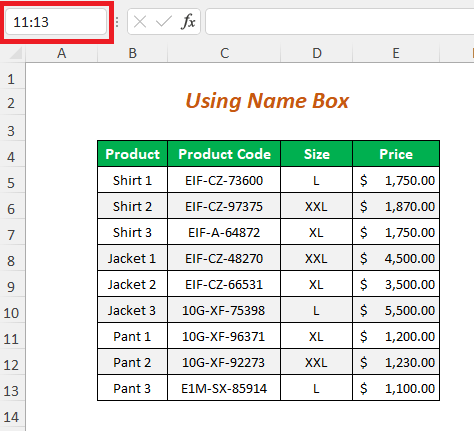
Ar ôl hynny, chi yn gallu dewis y rhesi nas dymunir yn awtomatig.
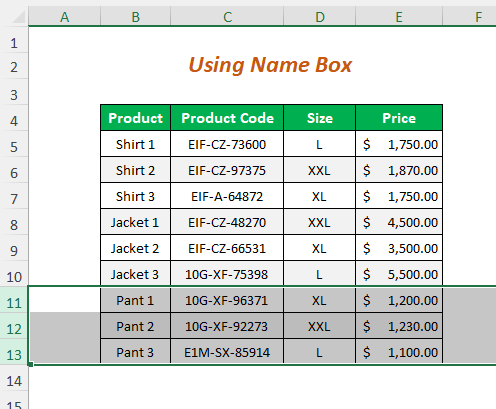
➤Dilynwch Cam-2 o Dull-1 neu Method-2
Canlyniad :
Yn y modd hwn, byddwch yn gallu dileupob un o'r rhesi o dan y rhes ar gyfer Jaced 3
Darllenwch Mwy: Sut i Ddefnyddio Macro i Ddileu Rhesi yn Seiliedig ar Feini Prawf yn Excel ( 3 Ffordd)
Darlleniadau Tebyg:
- Sut i Dileu Rhesi yn Seiliedig ar Restr Arall yn Excel (5 Dull)
- Excel VBA: Dileu Rhes Os Mae Cell yn Wag (Canllaw Cyflawn)
- VBA i Dileu Pob Rhes Arall yn Excel (6 Maen Prawf)
- Sut i Dileu Rhesi Lluosog yn Excel ar Unwaith (5 Dull)
- Dileu Rhesi Cudd yn Excel VBA (Dadansoddiad Manwl) <30
Dull-4: Defnyddio Cod VBA i Ddileu Pob Rhes o dan Rhes Benodol
Gallwch ddefnyddio cod VBA i ddileu pob rhes o dan res benodol fel yma Byddaf yn dileu'r tair rhes olaf.
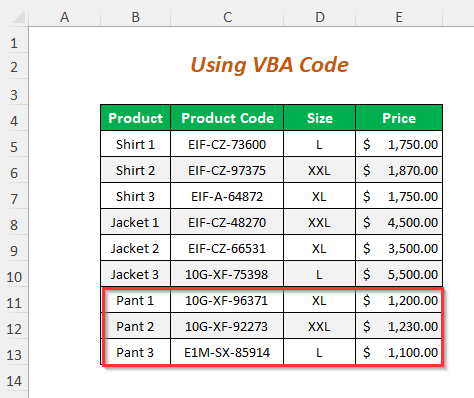 >
>
Cam-01 :
➤ Ewch i Datblygwr Tab> ;> Opsiwn Gweledol Sylfaenol
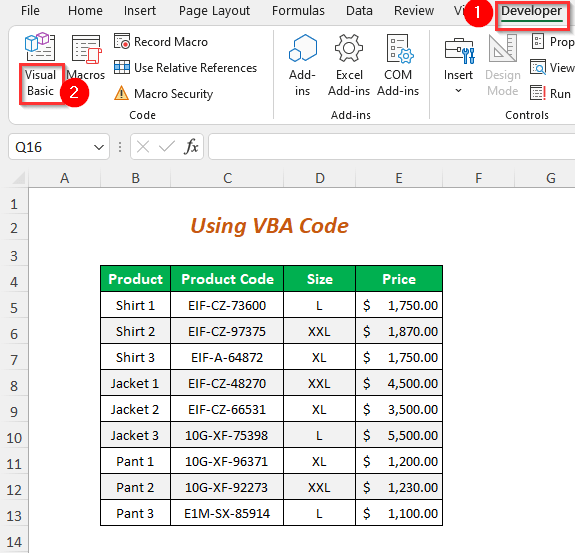
Yna, bydd Golygydd Sylfaenol Gweledol yn agor.
➤Go i Mewnosod Tab>> Modiwl Opsiwn
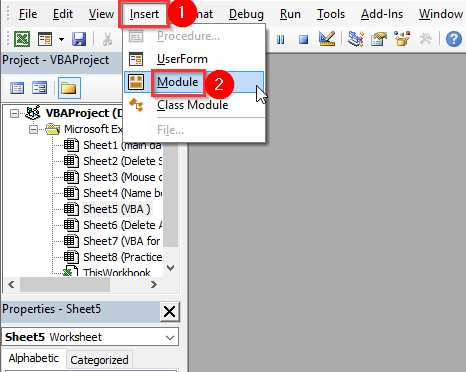
Ar ôl hynny, Modu le1 yn cael ei greu.
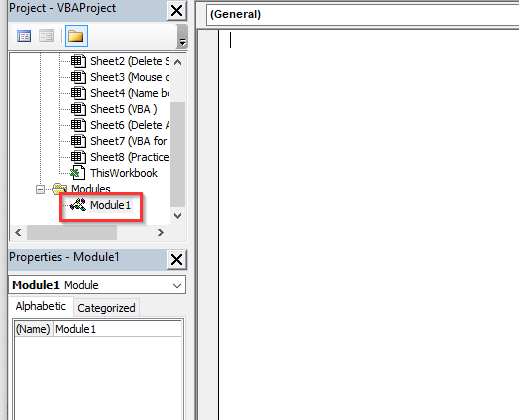
Cam-02 :
➤Nawr, Ysgrifennwch y cod canlynol yma.
6293
Yma, VBA yw enw'r ddalen ac mae 11 yn cyfeirio ati o ba res yr ydych am ddileu gweddill y rhesi.
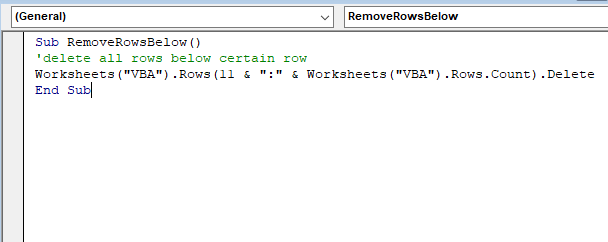
➤Pwyswch F5
Canlyniad :
Yna, fe gewch y tabl canlynol lle byddwch yn gallu tynnu y rhesi anhaeddiannol.
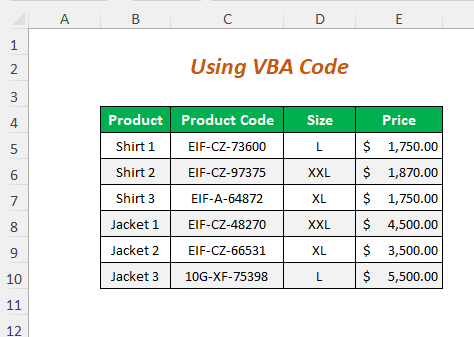
DarllenMwy: Sut i Ddileu Rhesi Dethol yn Excel(8 Dull)
Dull-5: Dileu Pob Rhes o dan y Rhes Actif Olaf
Tybiwch eich bod am ddileu pob un o'r rhesi gwag rhesi o dan y tabl data. Gallwch wneud hynny drwy guddio'r rhesi gwag yn hawdd.
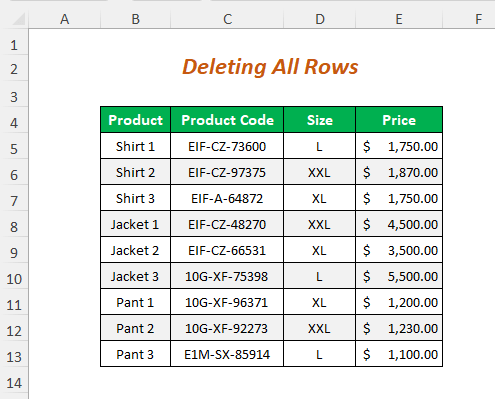
Cam-01 :
➤Dewiswch y gell o ble rydych chi eisiau i dynnu'r rhesi.
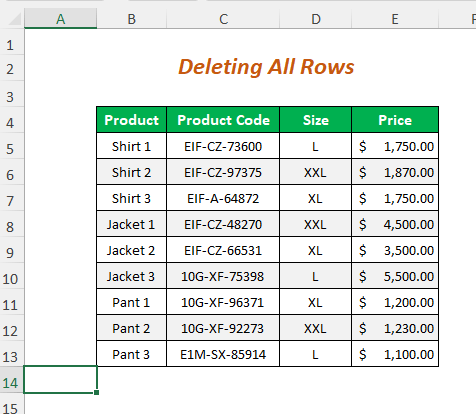
➤Pwyswch CTRL+SHIFT+ ⬇
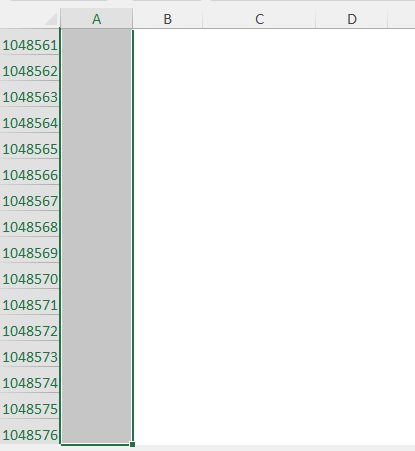
➤Pwyswch CTRL+SHIFT+ ➜
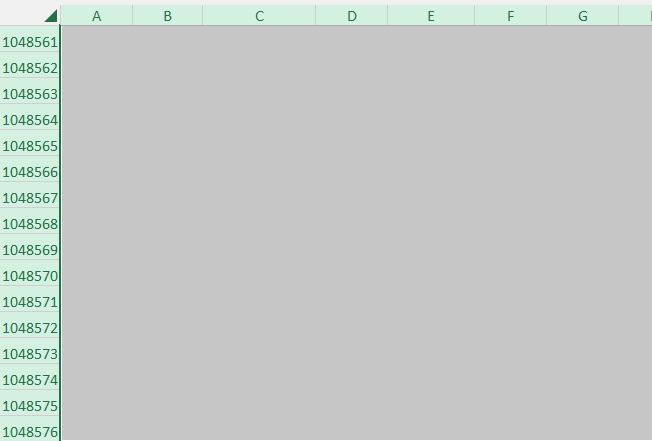
Yn y modd hwn, bydd yr holl gelloedd nas defnyddir yn cael eu dewis.
➤De-gliciwch ar eich llygoden
➤Dewiswch Cuddio Opsiwn
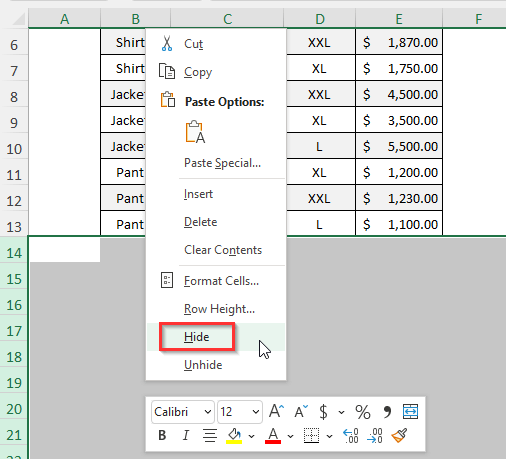
Yna, byddwch yn gallu cuddio pob un o'r rhesi o dan y tabl data fel a ganlyn. Dileu Rhesi (Gyda Thechnegau Bonws)
Dull-6: Dileu Pob Rhes o dan y Rhes Actif Olaf gyda Chod VBA
Os ydych chi am ddileu'r rhesi o dan y rhes weithredol olaf gan gynnwys y rhes weithredol gallwch ddefnyddio cod VBA . Gadewch i ni ddweud, dyma ein rhes gweithredol olaf yw'r rhes ar gyfer Pant 1 a byddwn yn dileu'r rhesi canlynol gan gynnwys y rhes weithredol hon.
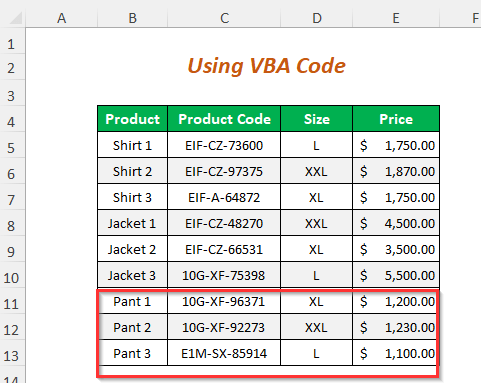
Cam-01 :
➤Dilyn Cam-01 o Dull-4
2116
ActiveCell.Row yn dychwelyd rhif rhes y rhes weithredol a bydd Rows.Count yn cyfrif y rhesi yn Excel ac yn dychwelyd y rhif rhes mwyaf gwaelod a'r ddau rif yma fydd yr amrediad ar gyfer ROWS
Yn olaf, bydd y rhesi hyn yn cael eu dileu.
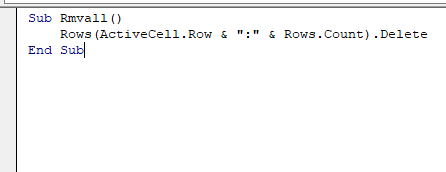
Cam-02 :
0> ➤Dewiswch y rhes o ble rydych chi am ddileu'r rhesi➤ Ewch i Datblygwr Tab>> Macros Opsiwn
<46
Yna Macro bydd Dewin yn ymddangos
➤Dewis Rmvall fel Enw Macro (yr enw a ddefnyddir ar gyfer >Cod VBA )
➤Pwyswch Rhedeg
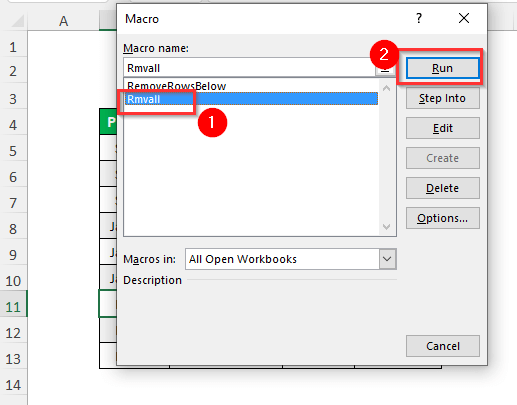
Yna, fe gewch y canlyniad canlynol
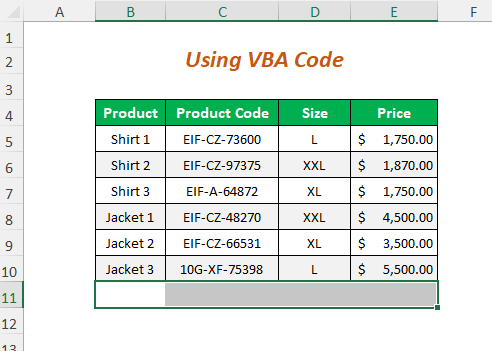
Ymarfer Adran
Ar gyfer gwneud ymarfer ar eich pen eich hun rydym wedi darparu adran Ymarfer fel isod ar ddalen o'r enw Arfer . Gwnewch hynny ar eich pen eich hun os gwelwch yn dda.
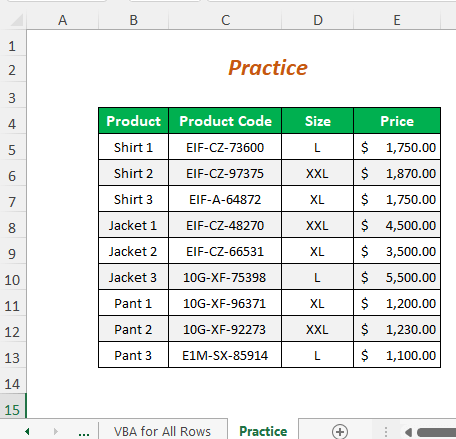
Casgliad
Yn yr erthygl hon, ceisiais ymdrin yn effeithiol â'r ffyrdd hawsaf o ddileu pob rhes o dan res arbennig. Gobeithio y bydd yn ddefnyddiol i chi. Os oes gennych unrhyw awgrymiadau neu gwestiynau mae croeso i chi eu rhannu gyda ni.

